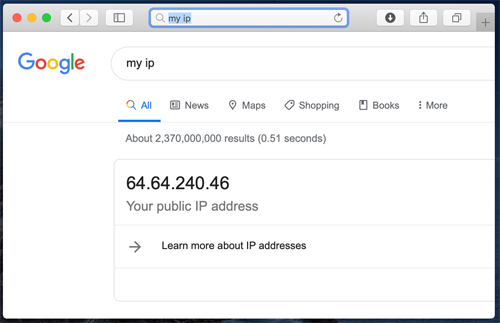MacでJust My Socksを使用する方法 [shadowsocks]
Mon Oct 02 2023
Mac用Jamjamsソフトウェア - 公式クライアント
2023年10月2日現在、このページは廃止されています。簡素化された設定と強化された安定性のために、公式Jamjamsソフトウェアの使用を強く推奨します。
Jamjams for Macをダウンロード - 手動設定を必要とせず、ShadowsocksとV2rayプロトコルの両方を完全にサポートする公式クライアント。
Mac OSXでOBFS付きShadowsocksの設定
開始するには、Shadowsocksを適切に設定するために必要なサービス接続詳細(サーバーアドレス、ポート、パスワード)にアクセスする必要があります。
ステップ1:サービス詳細の表示
- 公式ウェブサイトからJust My Socksアカウントにログイン
- サービス → マイサービスに移動し、アカウント内のサービスの完全なリストを表示
- アクティブなサービスをクリックして、この例のような詳細なサービス情報を表示:
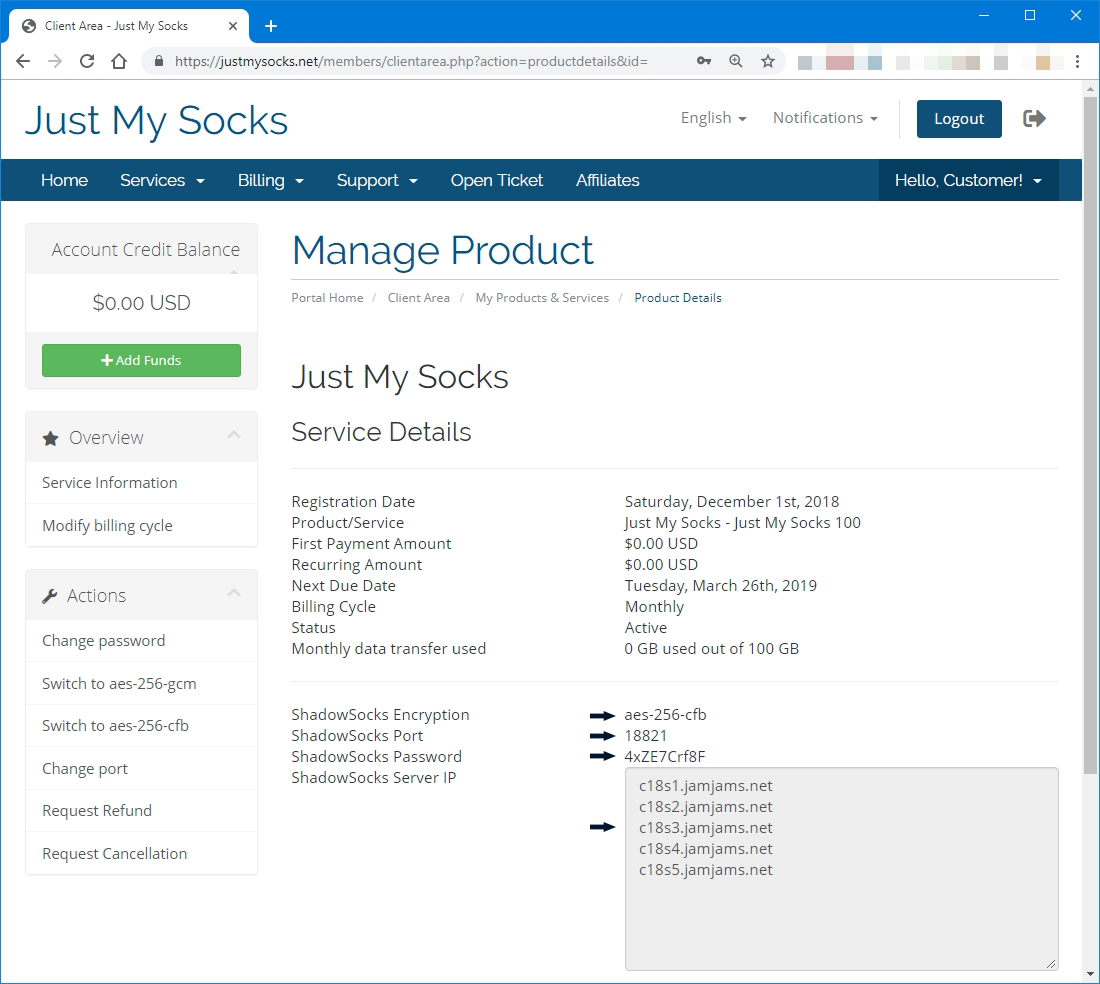
ステップ2:ShadowsocksX-NGクライアントのインストール
サービス詳細ページを開いたら、公式ページからshadowsocksx-ngをダウンロードしてインストールします:ShadowsocksX-NGダウンロードリンク
ステップ3:ShadowsocksX-NGの設定
インストール後、ShadowsocksX-NGを開きます。メニューバーのShadowsocksアイコンをクリックし、サーバー → サーバー設定に移動します:
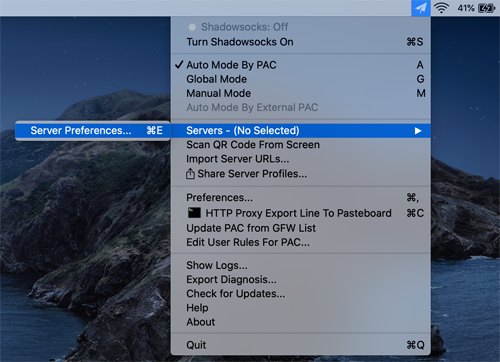サービスページに表示されている通りに接続詳細を入力します:
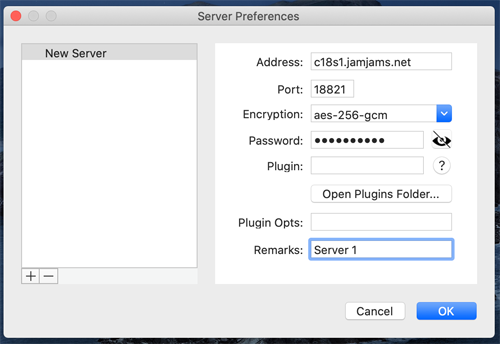ステップ4:OBFSプロトコルの設定(重要)
注意:プレミアムサーバーの多くはOBFSプロトコルをサポートしています。 これらのサーバーは強化されたセキュリティとパフォーマンスを提供しますが、クライアントでOBFSプラグインを有効にする必要があります。正しい設定は以下の通りです:
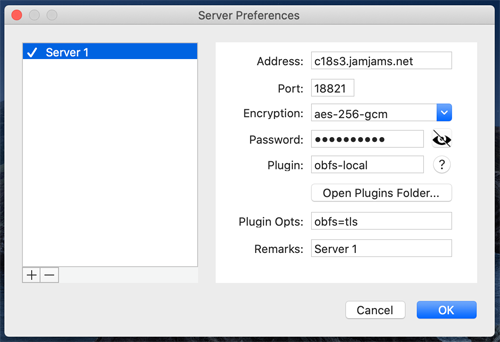(この例では、図に示すようにPluginとPlugin Optsの両方のフィールドを入力する必要があります)
この手順の後、追加の変更は必要ありません。
ステップ5:Shadowsocksの有効化
まず、包括的なカバレッジのためにShadowsocksをグローバルモードに切り替えます:
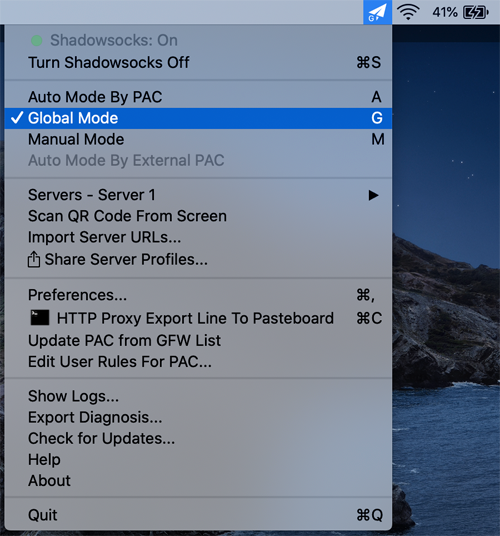次に、「Shadowsocksをオンにする」を選択してShadowsocksを有効にします:
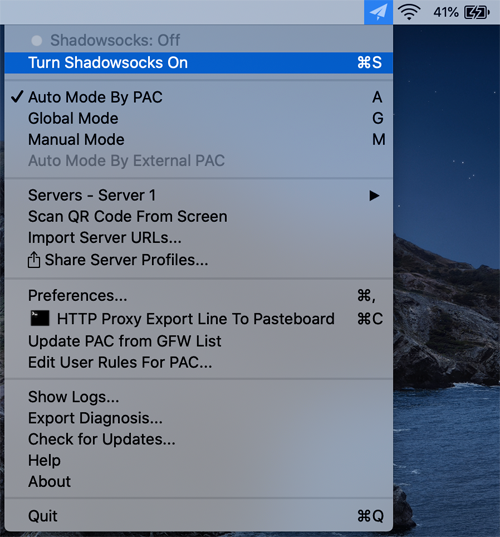ステップ6:確認
おめでとうございます!セキュアな接続がアクティブで動作しています: